如何使用eclipse搭建maven环境以及常见的错误
Posted zzl的日常work
tags:
篇首语:本文由小常识网(cha138.com)小编为大家整理,主要介绍了如何使用eclipse搭建maven环境以及常见的错误相关的知识,希望对你有一定的参考价值。
这篇博客适合零基础学习maven,搭建maven以及运行项目,常见的错误,我会在结尾写出说明白,看是否和大家的错误一样,或者文章的括号注释部分也会写出一些注意点。
第一步:就是下载maven,以及配置maven环境变量(前提要配置jdk时,单独配置了JAVA_HOME这个目录)
1.从官网上下载maven http://maven.apache.org/download.cgi
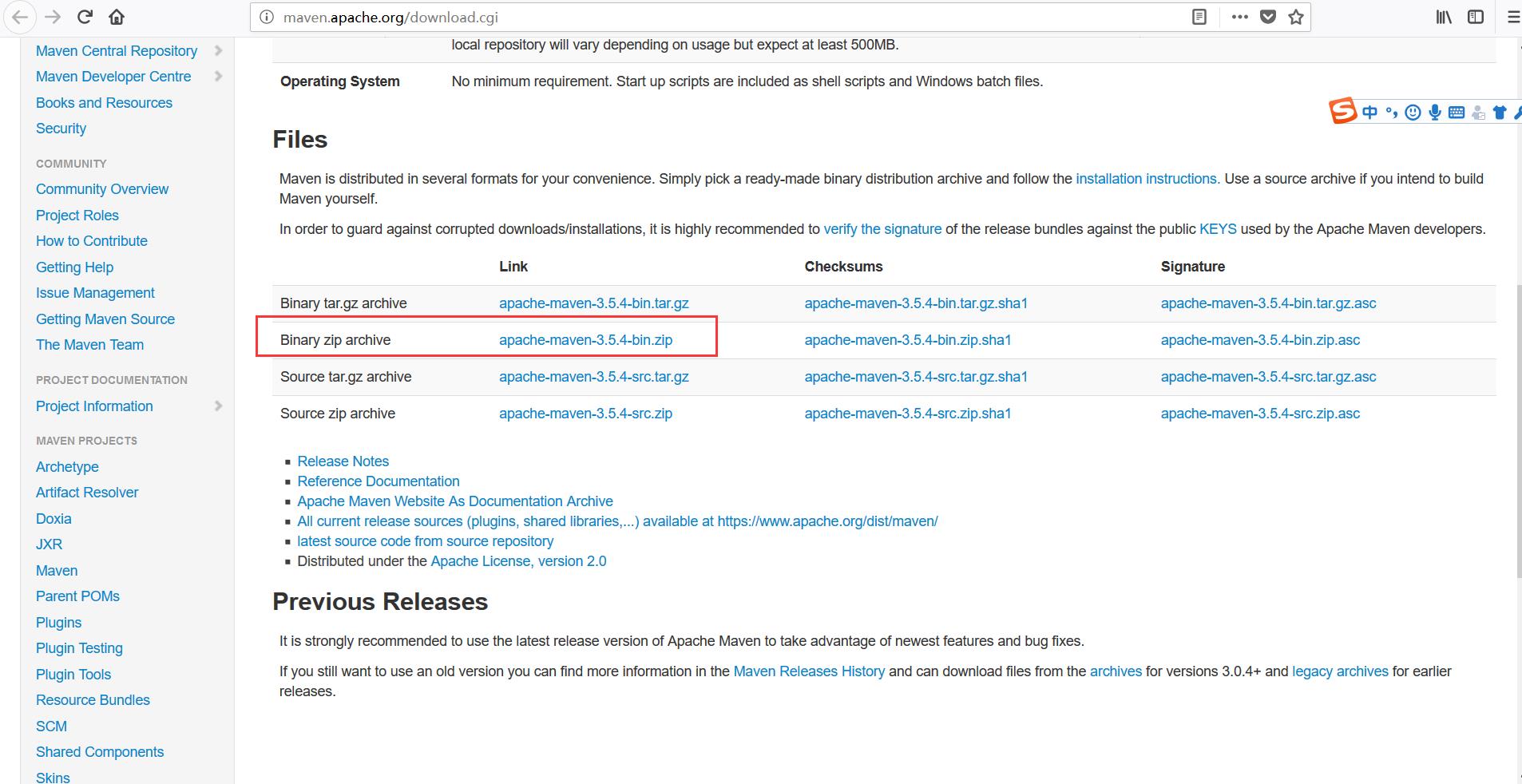
2.下载下来,放到一个磁盘路径下,磁盘路径最好都不要含有中文(因为有些国外项目不能识别中文)
第二步:配置maven环境
1.配置环境变量


这两歩就把环境变量配置好了
2.新建一个文件夹,空的就行,我这里是建在D:\\repository

3.配置maven的本地仓库(其实说的这么高大尚,就是配置放jar包的路径)
打开解压的apache-maven-3.39文件夹,打开conf目录,里面有个settings.xml,打开这个文件,找到注释的部分<localRepository>标签,设置仓库的路径(一定要记得把路径从注释中复制出来)
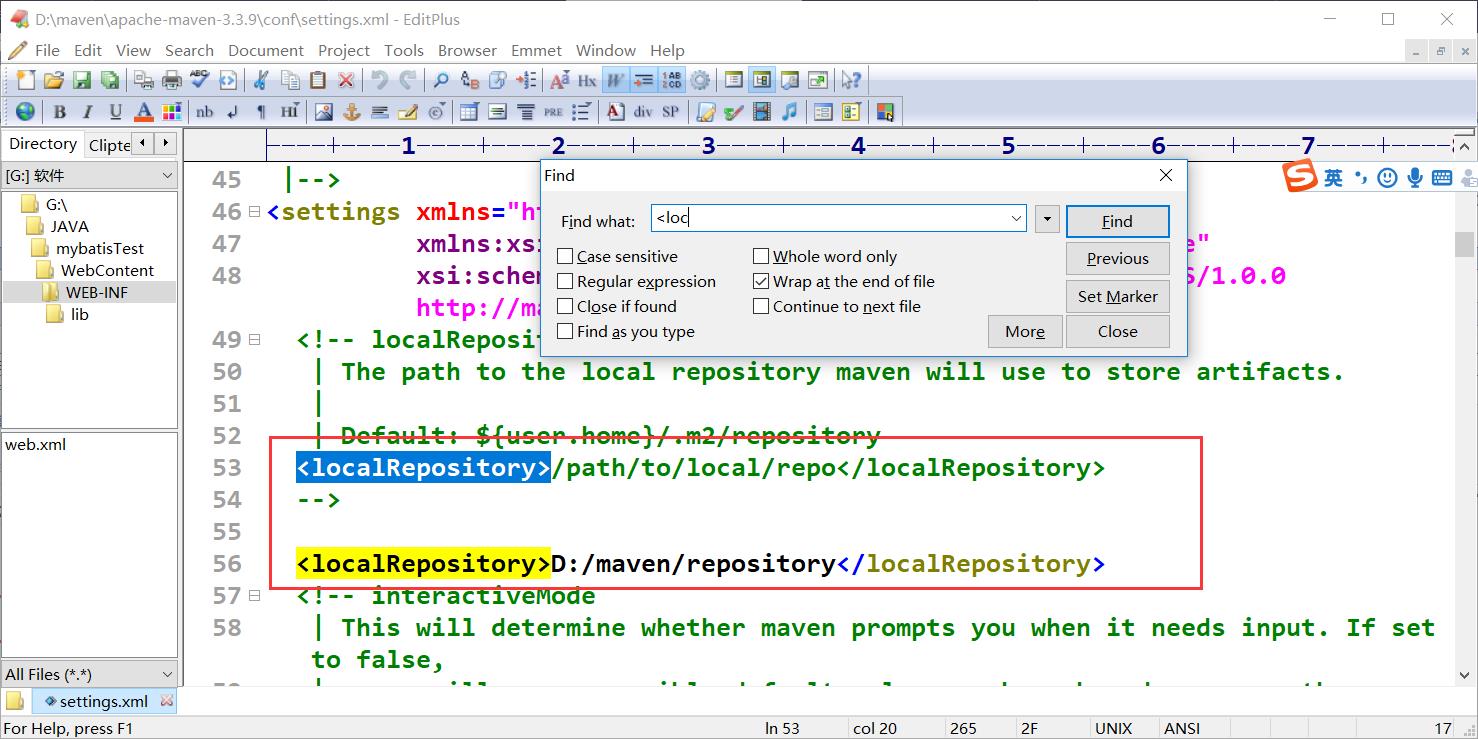
·
这个是本地仓库路径,我之前只配置了本地仓库,没有配置中央仓库,按照下面的步骤创建maven项目一直报错,
其实中央仓库就是,如果你的本地仓库找不到jar包,它会默认联网下载。这个要记得配置
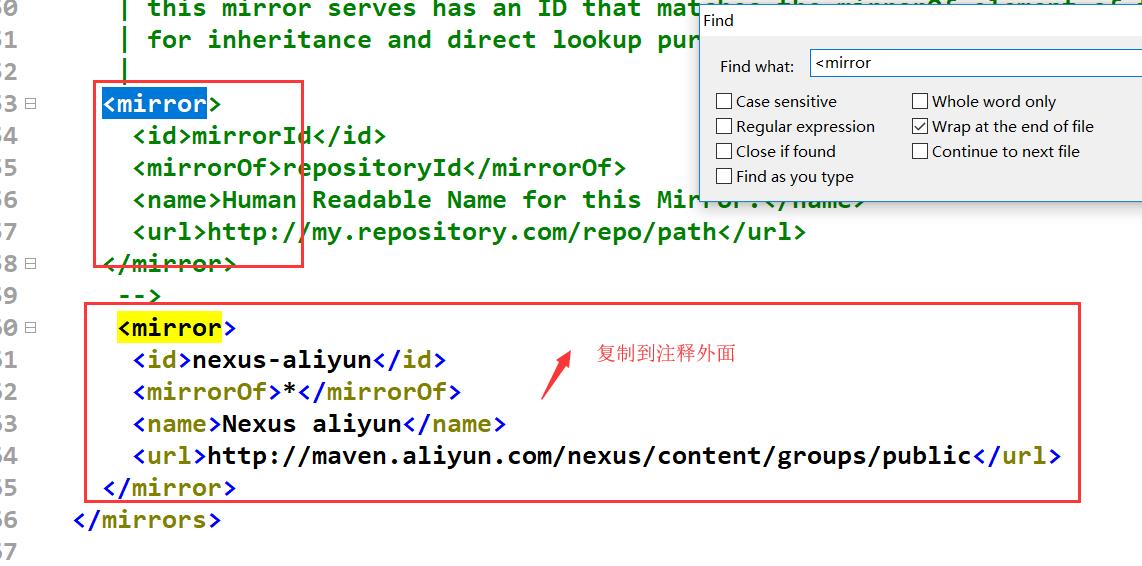
<mirror>
<id>nexus-aliyun</id>
<mirrorOf>*</mirrorOf>
<name>Nexus aliyun</name>
<url>http://maven.aliyun.com/nexus/content/groups/public</url>
</mirror>
4.配置完这些,maven的基本配置就差不多了,看有没有配置成功,就是打开cmd ,直接输入mvn -v,出现下面的则配置成功

第三步:配置eclipse中的maven环境
建议大家先直接按照我的下面步骤配置,如果报错的话,就先把eclipse更换一个新的工作空间,更换工作空间大家应该会吧

1.检查eclipse是否自带了maven插件,就是看下面是否有个maven,如果有就自行跳过这一步,没有的话,就按照下面步骤装一个maven插件
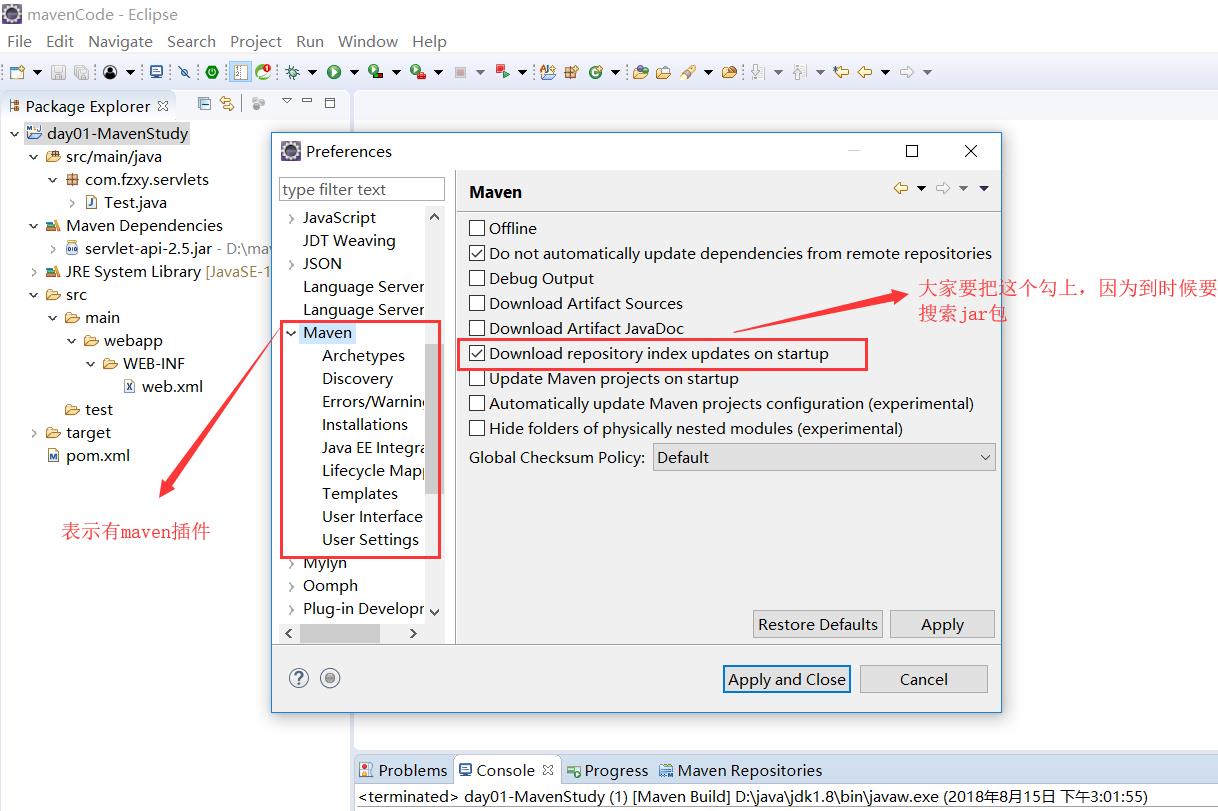
如果没有的话,就打开Help ---> Iinstall New Software


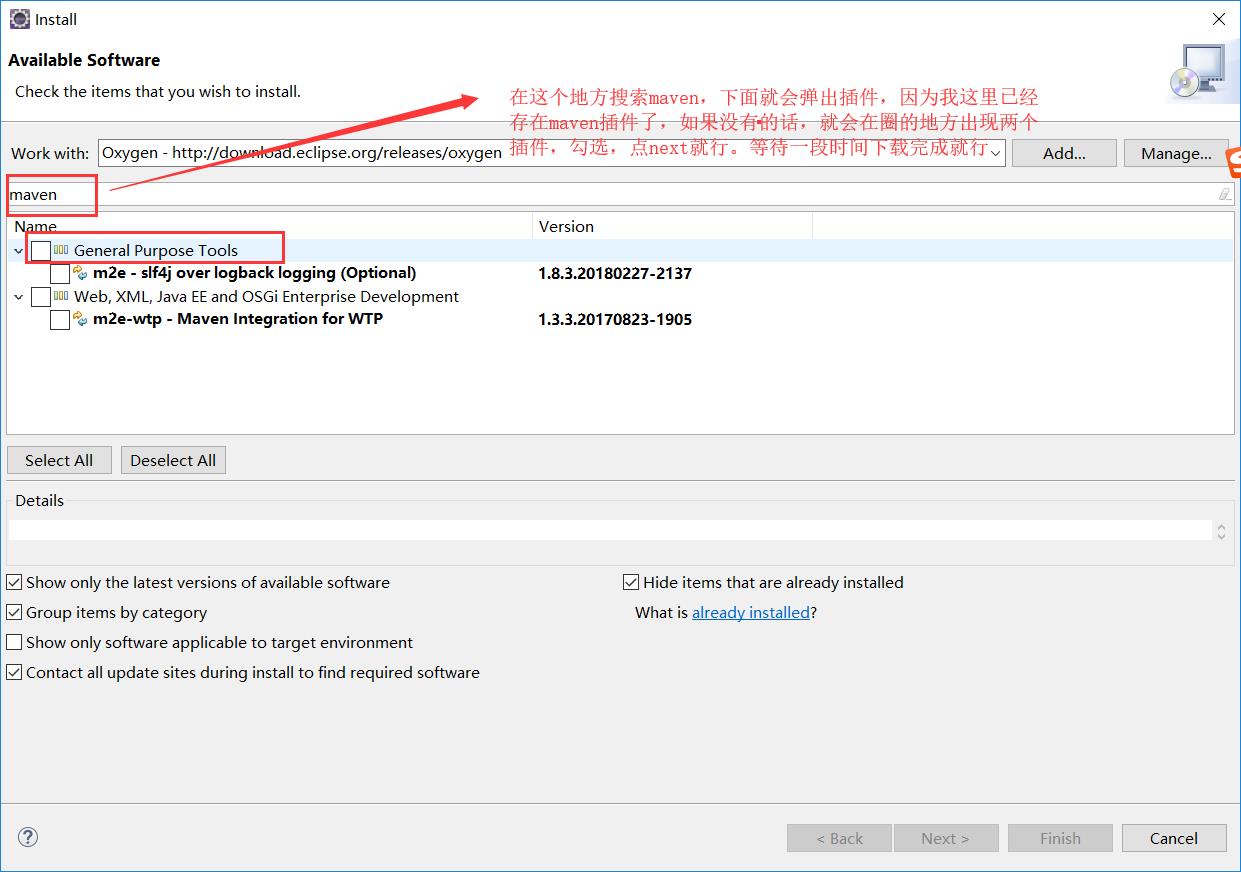
下载完成了的话,关了重启eclipse,再打开windows --> preferences再找到maven就行
2.配置eclipse的maven环境


点击Finish,勾选自己的maven,然后apply

再点击USer Settings,选中maven conf下的settings文件
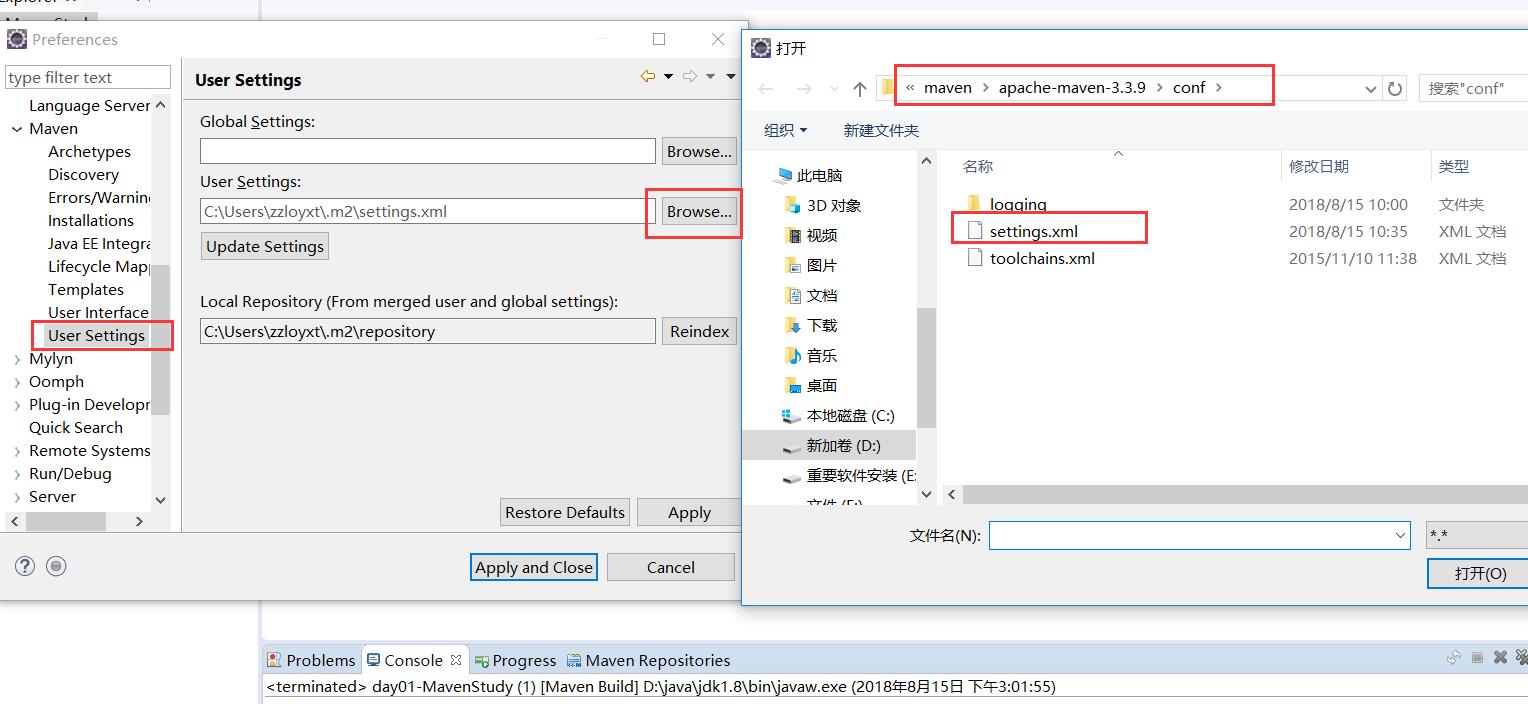

配置大工告成了
第四步: 利用eclipse创建一个maven的web项目
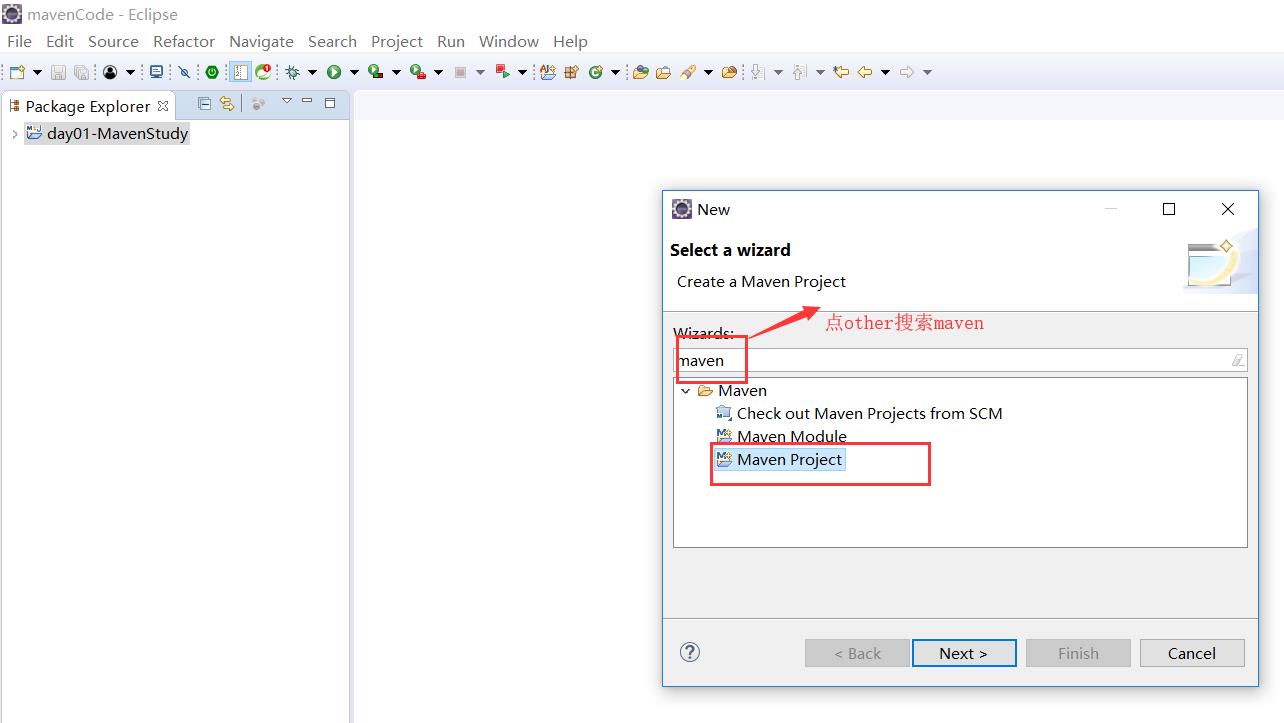
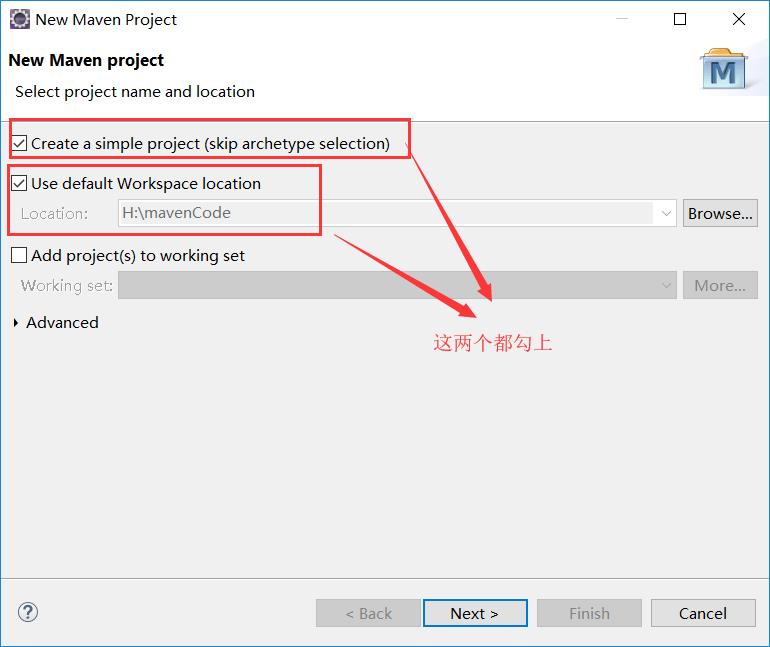
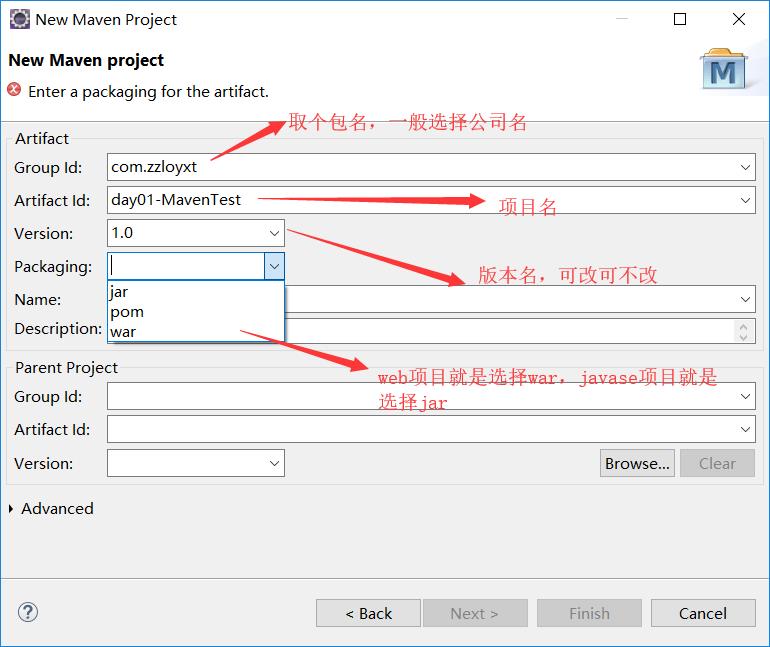
我这里就创建web项目,选择war包了
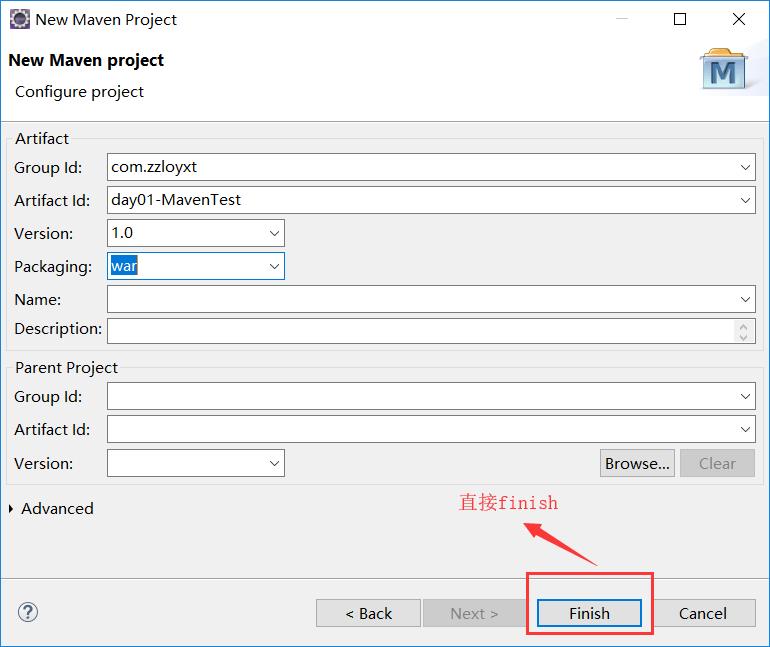

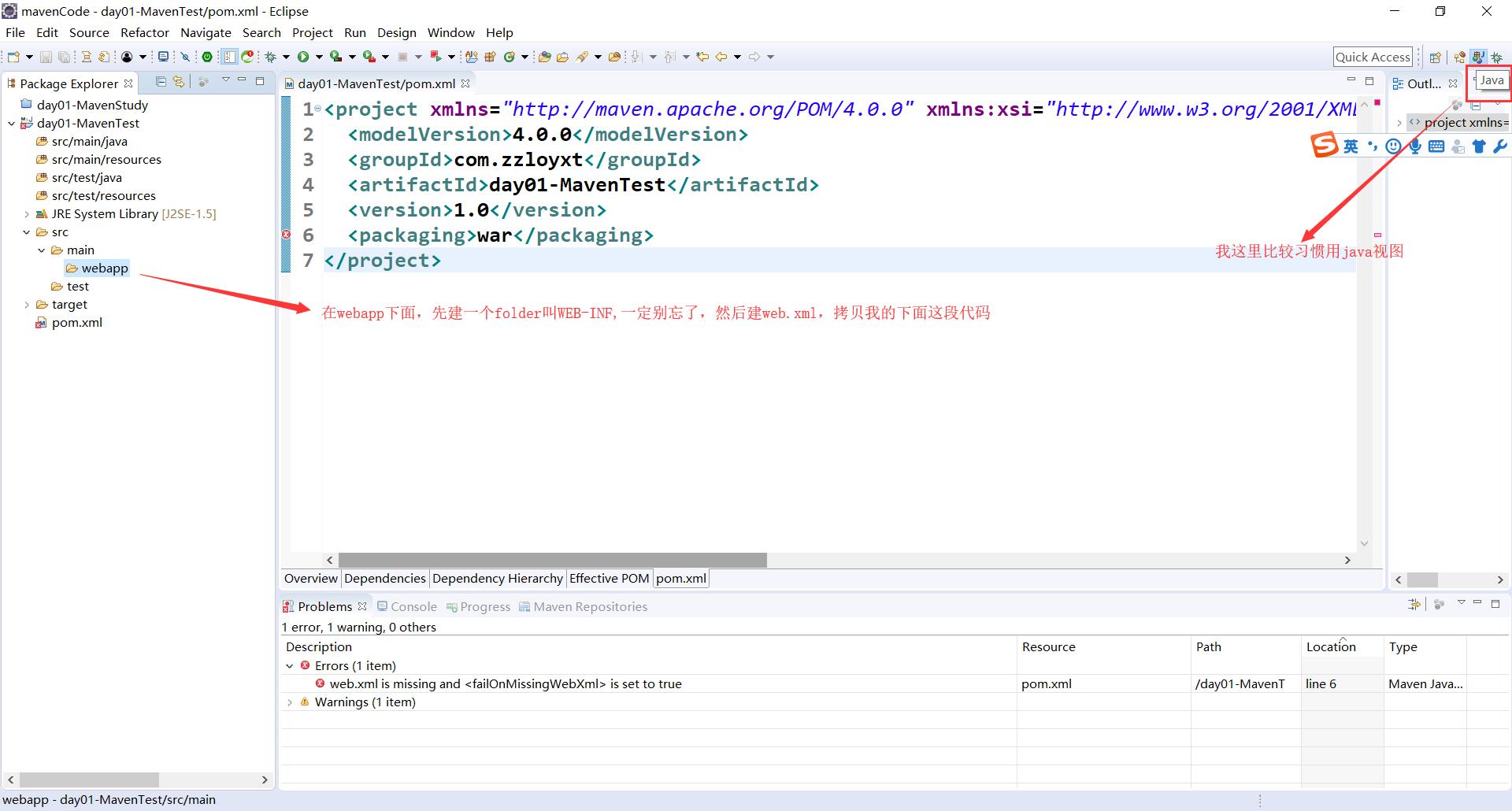
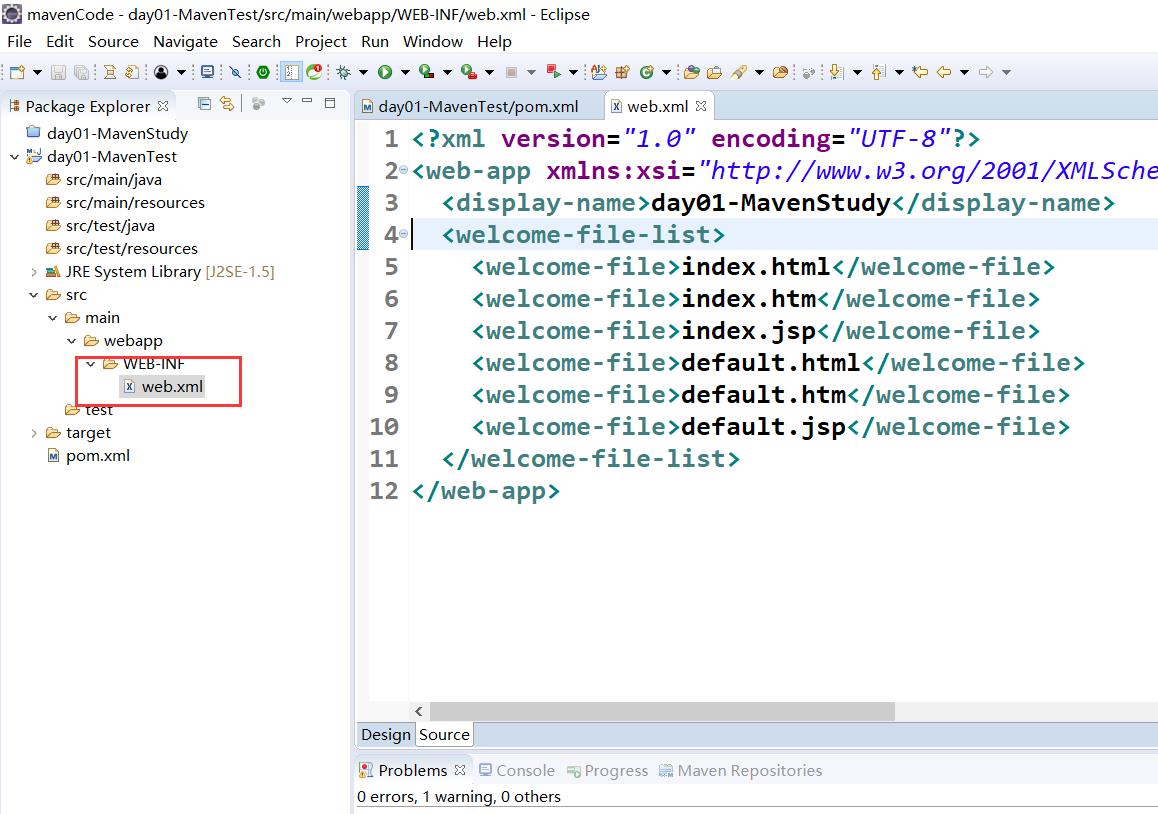
web.xml中的代码如下
<?xml version="1.0" encoding="UTF-8"?>
<web-app xmlns:xsi="http://www.w3.org/2001/XMLSchema-instance" xmlns="http://java.sun.com/xml/ns/javaee" xsi:schemaLocation="http://java.sun.com/xml/ns/javaee http://java.sun.com/xml/ns/javaee/web-app_2_5.xsd" id="WebApp_ID" version="2.5">
<display-name>day01-MavenTest</display-name>
<welcome-file-list>
<welcome-file>index.html</welcome-file>
<welcome-file>index.htm</welcome-file>
<welcome-file>index.jsp</welcome-file>
<welcome-file>default.html</welcome-file>
<welcome-file>default.htm</welcome-file>
<welcome-file>default.jsp</welcome-file>
</welcome-file-list>
</web-app>
另外大家有没有发现,默认的jdk是1.5版本的,这里来教大家如何修改jdk的版本,打开项目的pom.xml

加上这段代码
<properties>
<project.build.sourceEncoding>UTF-8</project.build.sourceEncoding>
<maven.compiler.source>1.8</maven.compiler.source>
<maven.compiler.target>1.8</maven.compiler.target>
</properties>
然后更新一下
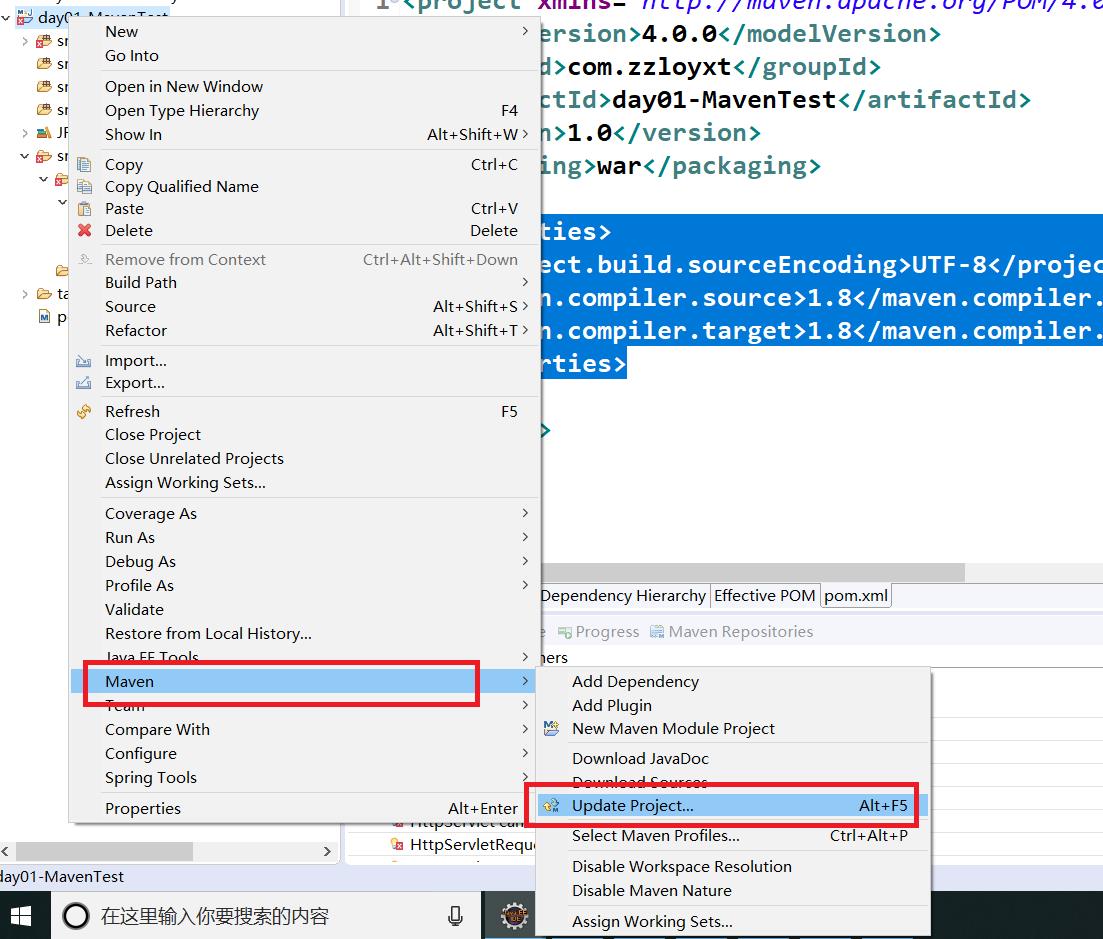
这时候就发现jdk变成1.8的了

配置到这里如果和我一样,没有错误了,那么恭喜你,基本已经配置完成了,下面来写一个servlet来运行一下。
servlet都是在main/java这么包下面写的

好了,又报错了,这是因为少了servlet运行的jar包,这时候到了maven最重要的时候了,就是如何导入外部jar包,同样打开pom.xml文件
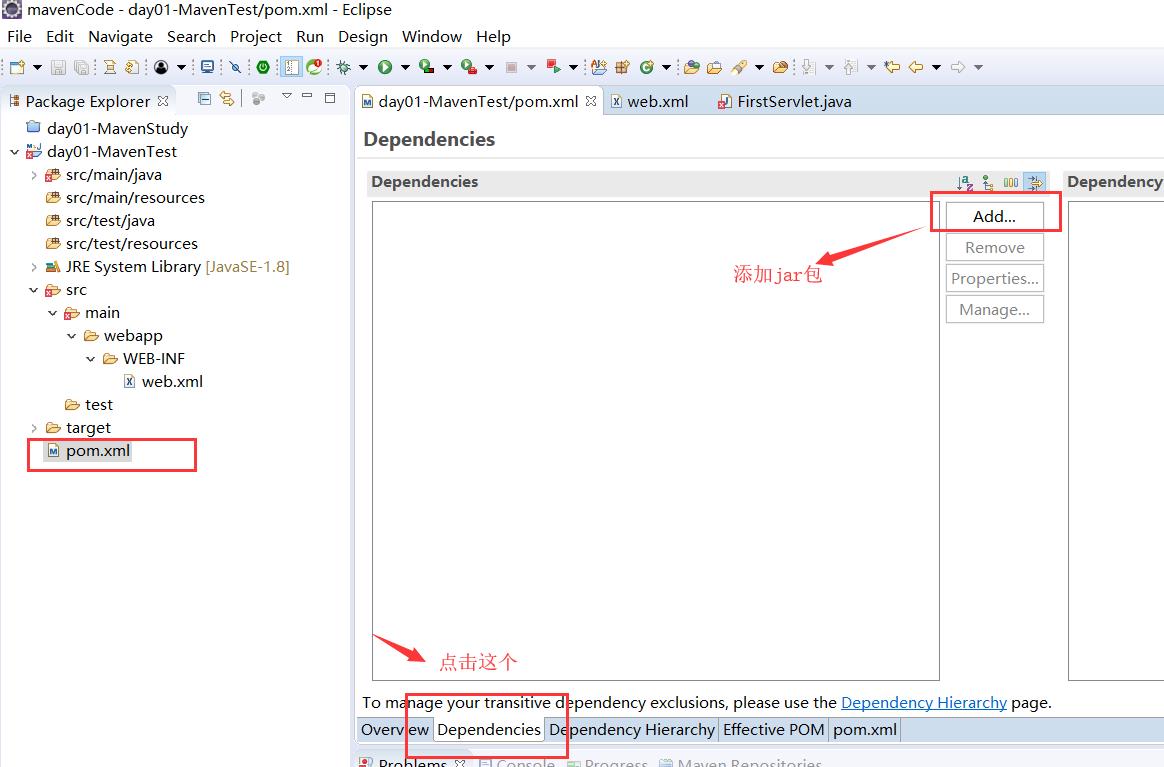
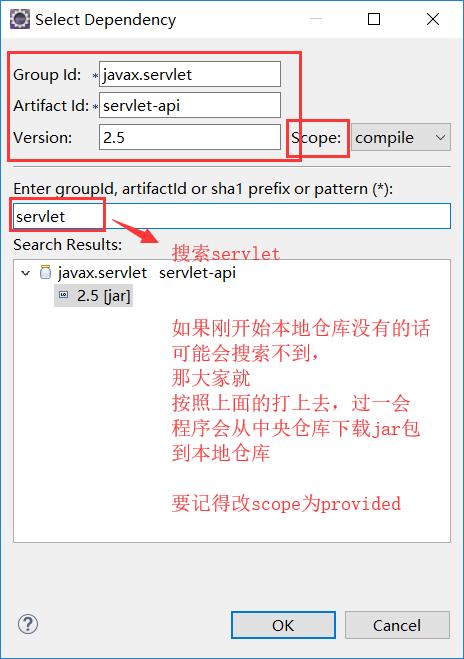
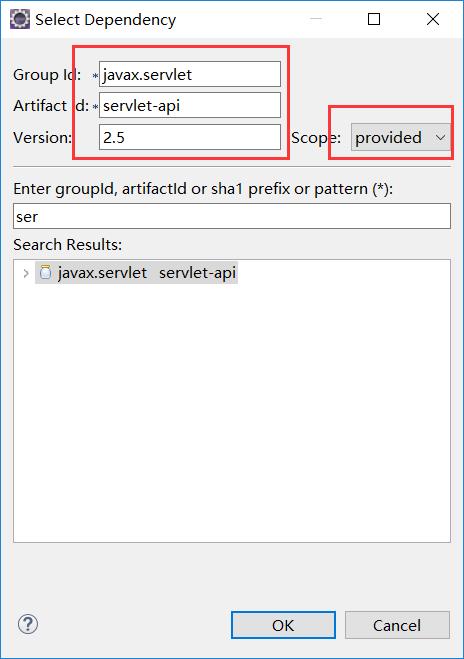
完成之后ctrl + s 保存这个pom.xml文件,这时候所有的错误都不报了。
第五步:运行maven web程序
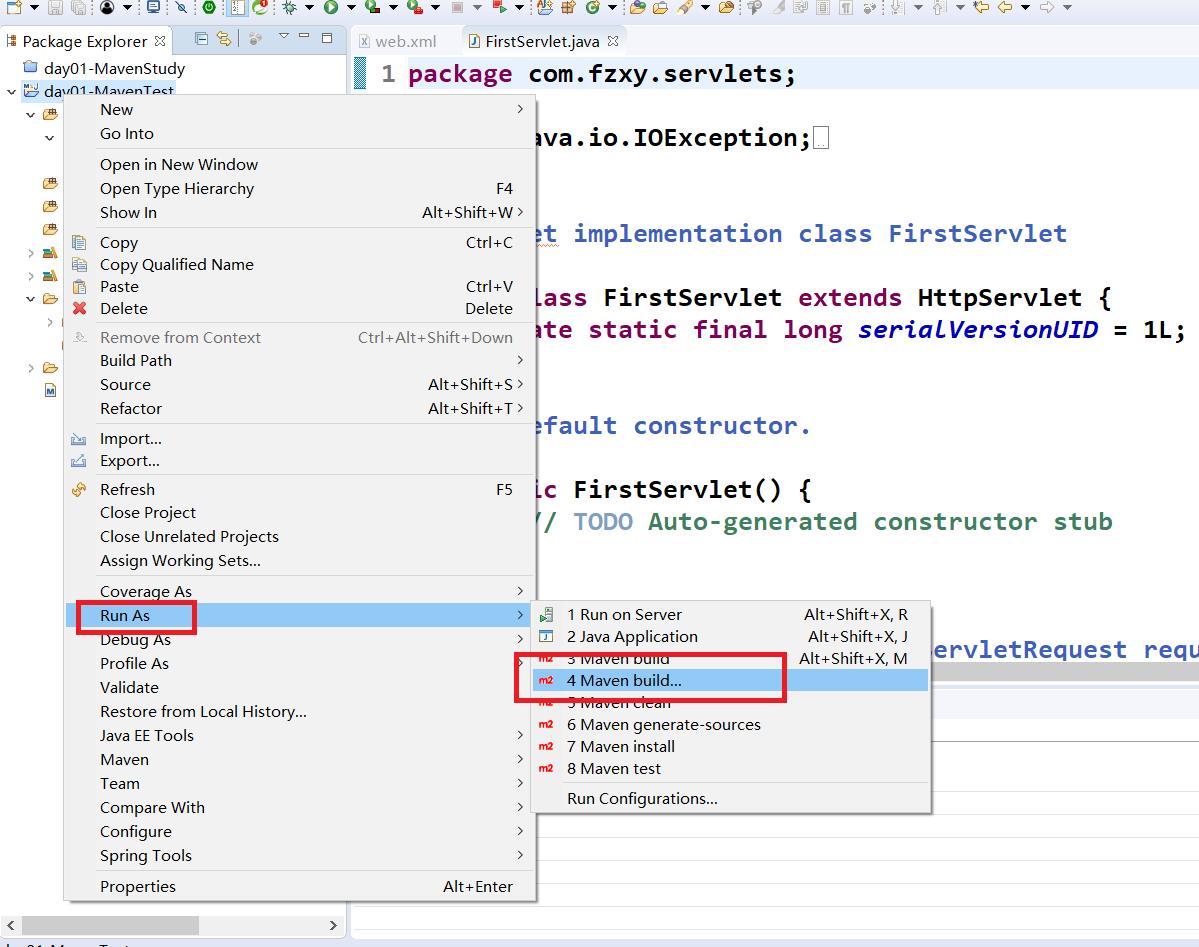
点进去输入:
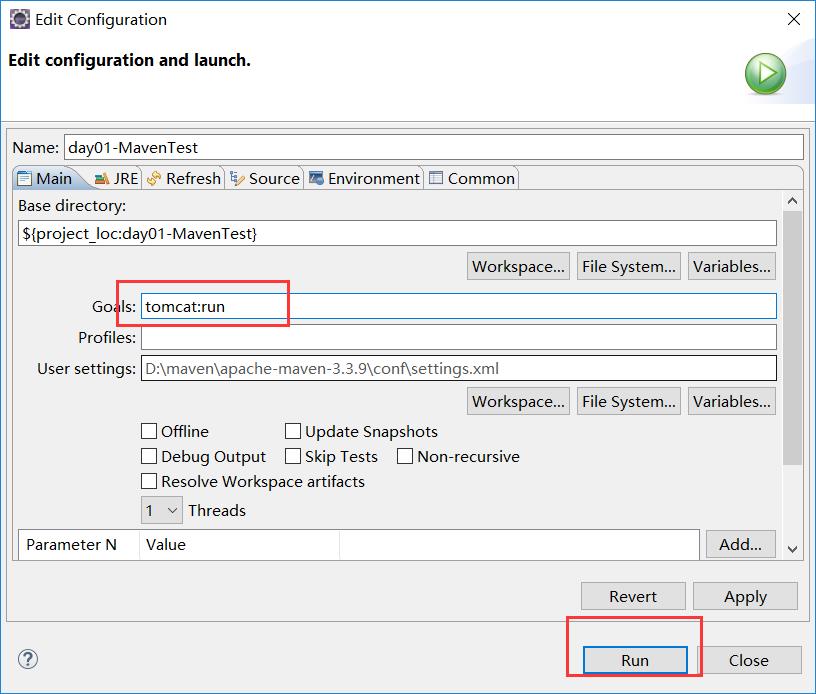
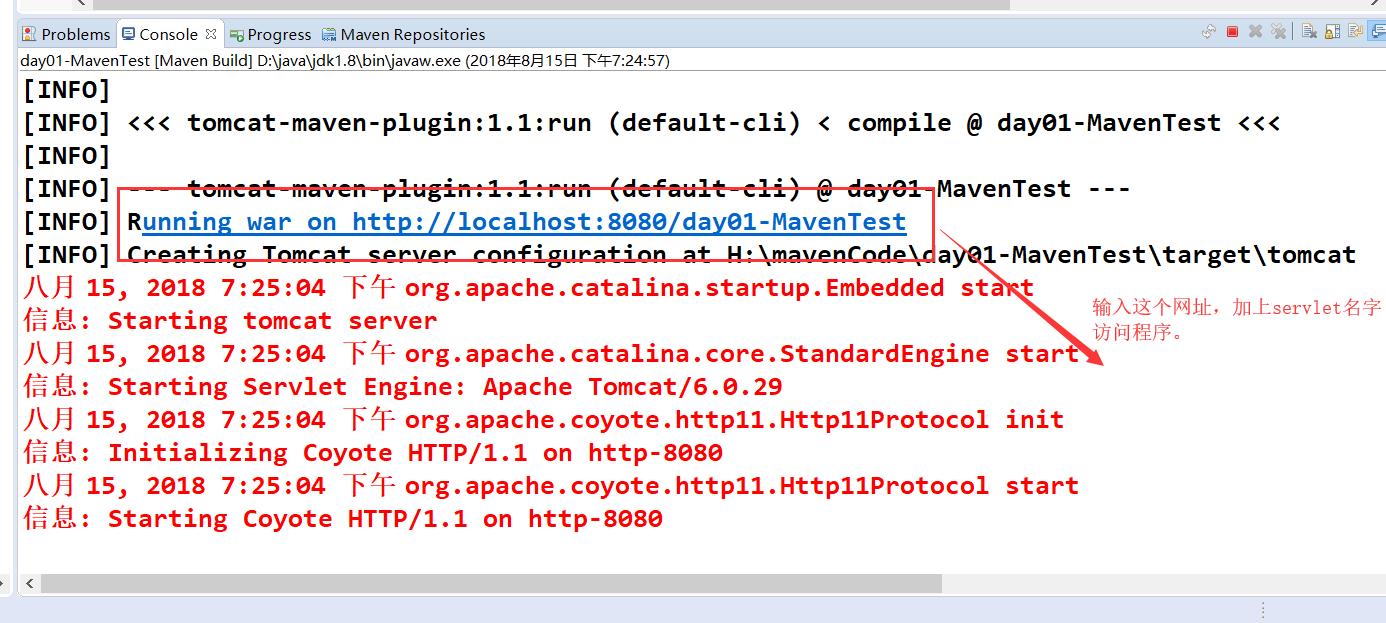
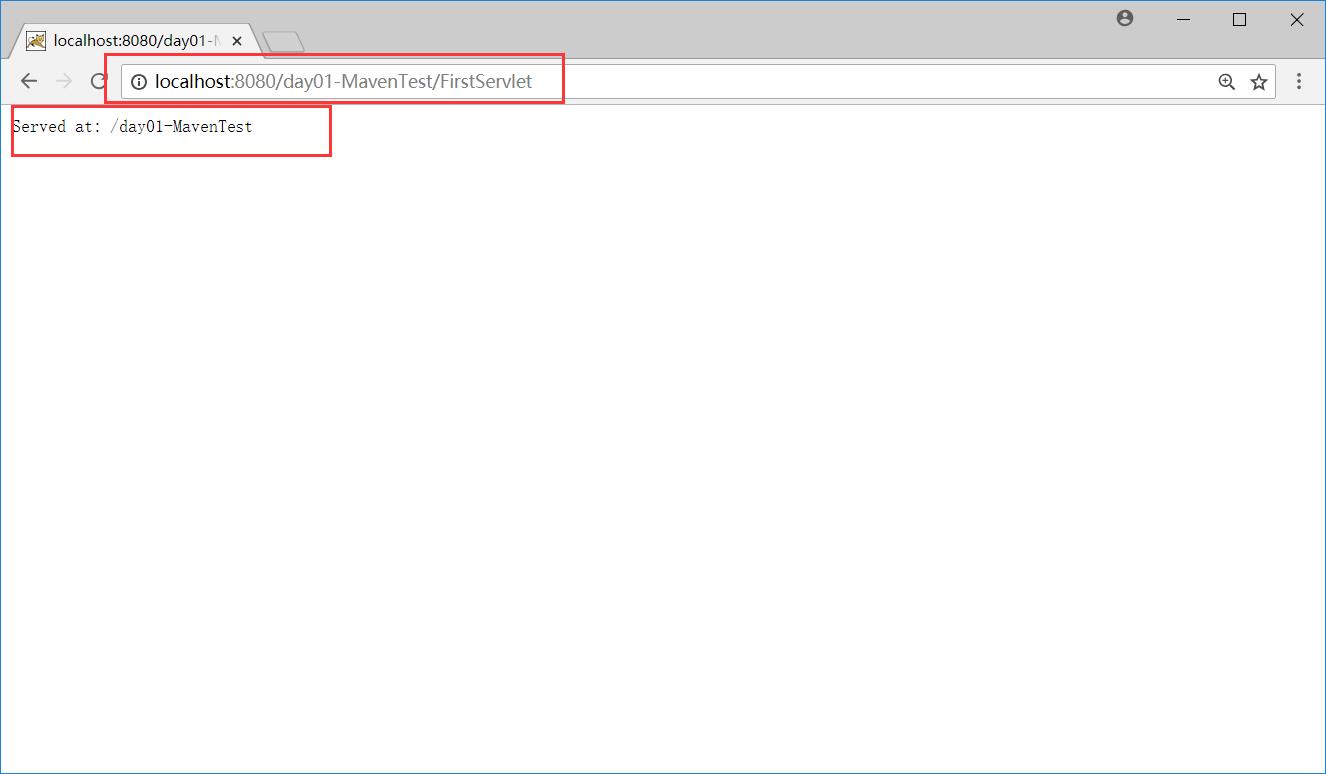
恭喜你!大工告成了!
以上是关于如何使用eclipse搭建maven环境以及常见的错误的主要内容,如果未能解决你的问题,请参考以下文章